CAD2018怎么安装?
溜溜自学 室内设计 2021-08-13 浏览:1380
大家好,我是小溜,在我们日常工作中使用“CAD软件”时会遇到各种各样的问题,不管是新手还是老手都会遇到自己不知道的问题,比如“CAD2018怎么安装?”,那么今天小编就讲解一下该问题吧!此教程共分为以下几个步骤,希望这个教程能帮助到各位小伙伴!
1、我们在网上先把CAD2018这个软件下载下来。下载安装完毕后,右击你的鼠标把这个文件压缩到“CAD2018”
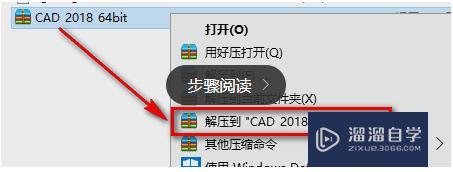
2、打开这个文件,我们双击运行一个叫:Autoadc_2018"的这个文件。
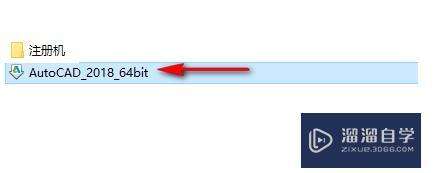
3、打开之后会跳出一个框,点击安装。
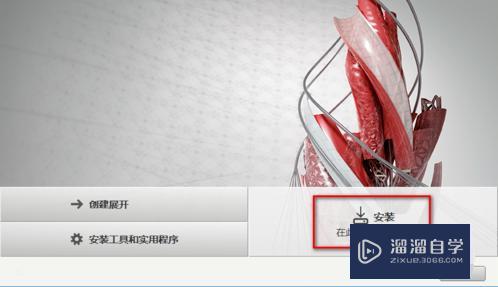
4、这时跳出一个对话框,我们需要更改下安装的路径,你可以把它安装在c盘外的磁盘里,更改完后我们就可以点击安装了。
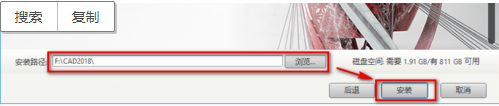
5、安装成功之后,如果跳出来的是安装完成你就点击“完成”如果是这个你就点击“否”。
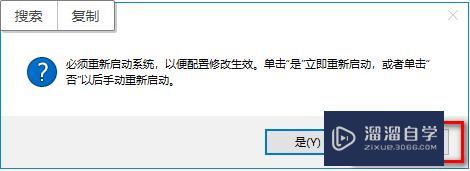
到此安装结束。希望对你有所帮助。
以上内容使用到的电脑型号:联想(Lenovo)天逸510S;系统版本:Windows7;软件版本:CAD2018。
以上就是“CAD2018怎么安装?”的全部内容了。小伙伴们可要用心学习哦!虽然刚开始接触CAD软件的时候会遇到很多不懂以及棘手的问题,但只要沉下心来先把基础打好,后续的学习过程就会顺利很多了。
如果小伙伴们还有其他关于CAD软件的问题,也可以来向小溜咨询哦!最后,如果你觉得文章有用就请点赞或者评论吧!希望小编今天所介绍的内容能够为你带来有用的帮助!
相关文章
距结束 06 天 08 : 59 : 44
距结束 01 天 20 : 59 : 44
首页








